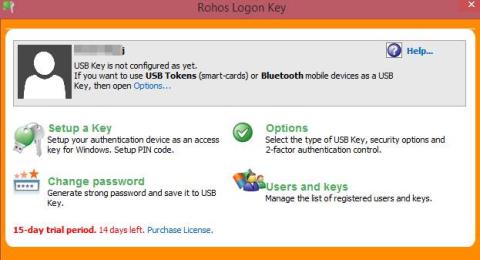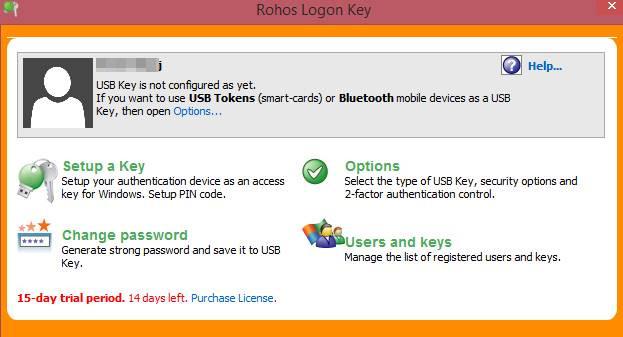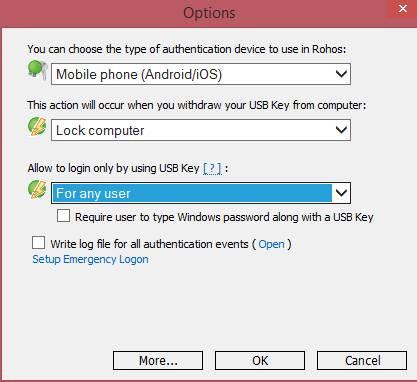Der er mange artikler på internettet om, hvordan du beskytter din computer. Og artiklen nedenfor vil introducere dig til en anden sikkerhedsmetode ved hjælp af smartphones. Med denne metode skal du bruge en smartphone til at låse computeren op efter at have logget ind på Windows-loginskærmen, og du skal tilslutte smartphonen til computeren for at bestemme godkendelsestilladelser for, at computeren kan åbne.
Du har brug for en software ved navn Rohos Logon Key, det er et tredjepartsværktøj, men sikkert, fordi mange eksperter har brugt denne software til at låse computeren op ved hjælp af smartphones.
Trin 1: Først skal du downloade Key Logon Rohos-software til den enhed, du vil parre med din smartphone.
Trin 2: Start nu programmet i vinduet, og du vil se skærmen som vist nedenfor.
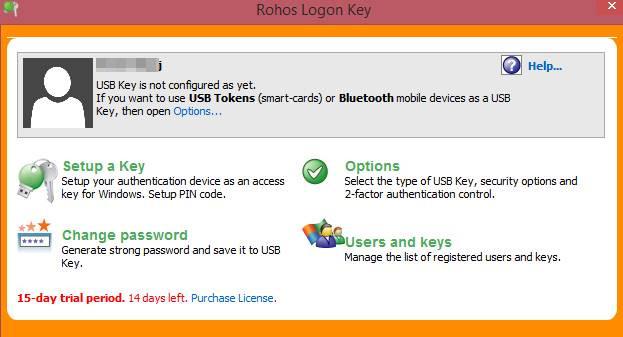
Trin 3: Klik nu på Indstillinger og indstil indstillingerne vist som vist nedenfor.
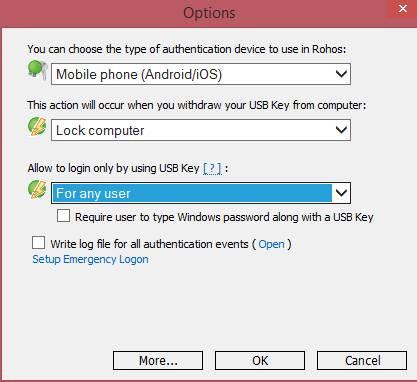
Trin 4: Klik på OK, når du har valgt alle muligheder .
Trin 5: Vælg nu at konfigurere en nøgle og vælg QR-kodemetoden for at godkende din nøgle.

Trin 6: Download mobilappen fra linket ovenfor og scan QR-koden fra den app, der vises på skærmen, og mobiltelefonen vil registrere din computer.
Trin 7: Nu er din computer autentificeret med smartphonen, og hver gang efter oplåsning fra skærmvinduet skal du bruge smartenheden til at godkende oplåsningen.
Dette er en fantastisk måde at beskytte din computer på, hvis nogen kender din login-adgangskode. Din computer åbner ikke, før den modtager sikkerhedsnøglen fra smartphonen. Håber du finder indholdet nyttigt og deler det med alle.